Със своята широка съвместимост с приложения, Google Chromecast се превърна в една от най-популярните джаджи за стрийминг на мултимедия.
Въпреки това, ако предавате висококачествено съдържание, Chromecast често спира, за да буферира данните. За филмовите фенове няма нищо по-лошо.
И така, какво можете да направите по въпроса? Ще разгледаме някои трикове за преодоляване на буферирането на Chromecast и спиране на накъсаното възпроизвеждане.
Съдържание
1. Затворете други приложения, за да спрете пропускането на Chromecast
Ако предавате поточно от мобилното си устройство, отделете малко време, за да видите кои приложения работят. По същия начин, ако планирате да предавате поточно от вашия компютър, проверете какъв софтуер е отворен.
Проблемите с буферирането и пропускането на видео, възпроизвеждано през Chromecast, могат да бъдат коригирани чрез затваряне на други програми. На мобилния си телефон затворете всички други приложения, от които не се нуждаете. Ако потокът на вашия Chromecast е накъсан, спрете всички изтегляния.
Където е възможно, изтеглете видеоклипа на вашето устройство, преди да го предавате на вашия телевизор с вашия Chromecast.
2. Намалете настройките за качество, за да спрете заекването на Chromecast
Настройките за качество често са основният проблем с производителността при поточно предаване на видео през вашия Chromecast. Въпреки че е малко мощно устройство, то може да предава поточно толкова бързо, колкото позволява вашата мрежова връзка.
Когато предавате поточно 4K или Ultra HD видео, особено от интернет, вашето устройство използва честотна лента на мрежата. Данните се изтеглят като поток и се насочват към Chromecast. Видео с по-високо качество означава повече данни; в резултат на това Chromecast заеква по-често.
Отговорът е да понижите качеството на вашия поток. Различните платформи за стрийминг имат различни методи за регулиране на качеството на възпроизвеждане. Например, за да понижите качеството на YouTube за мобилни устройства:
С избрано подходящо качество докоснете иконата на Chromecast и предавайте поточно към вашия телевизор.
3. Предавайте поточно локални видеоклипове, за да подобрите поточно предаване на Chromecast
Когато предавате поточно файл от интернет, вашият хардуер изтегля данните, докато се преглеждат. Комбинирайте това с поточно предаване на Chromecast и ще ограничите капацитета си за поточно предаване. Това може да е причината вашето Chromecast да продължава да буферира.
При лоши интернет връзки този процес в две стъпки може да направи достъпа до интернет неизползваем. Ето защо е много по-удобно да предавате локални медии към Chromecast.
Има няколко метода за поточно предаване на вашето съдържание към Chromecast. Тъй като те станаха толкова популярни през последните години, лесно е да се намери софтуер, съвместим с Chromecast по подразбиране.
Нашият любим вариант е VLC. Поточно предаване към Chromecast с помощта на този многофункционален, безплатен медиен софтуер с отворен код е лесно. Просто отворете VLC на компютъра си и отворете Възпроизвеждане > Рендеринг.
Опцията по подразбиране (вашият компютър) е посочена като
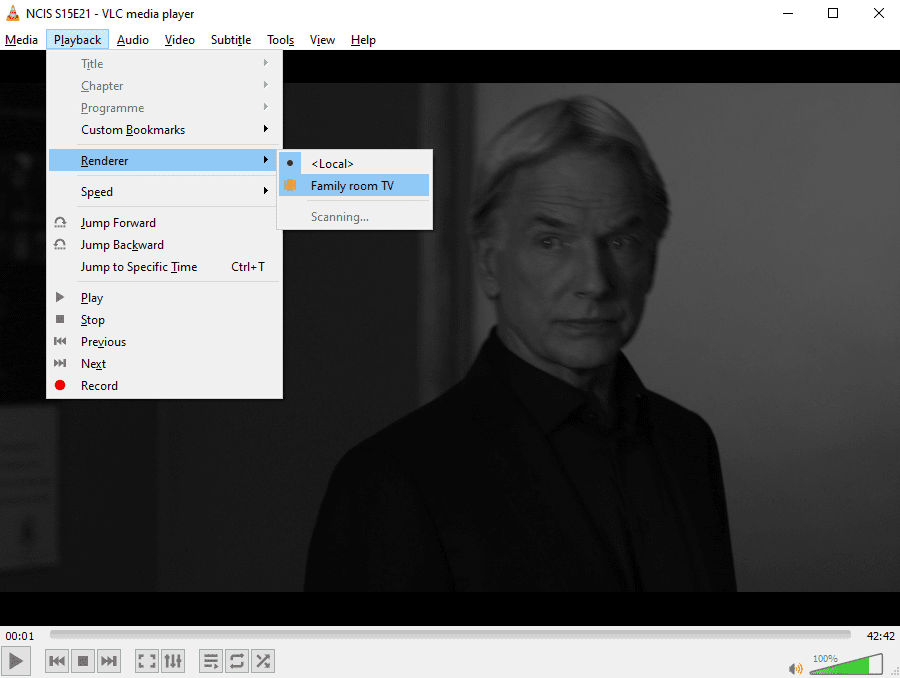
Изберете подходящия Chromecast за поточно предаване на текущия видеоклип.
4. Поправете буферирането на Chromecast с Ethernet адаптер

Ethernet е по-бърз от безжичния интернет. Но ако имате по-стар Chromecast, няма Ethernet порт. Има две възможности за преодоляване на това. Първият е Ethernet адаптер за Chromecast. Това е идеално за модели Chromecast 1.0 и 2.0.
Ако притежавате Chromecast Ultra, трябва да сте забелязали Ethernet порт в захранващия адаптер. Всичко, което трябва да направите, за да активирате по-бърз интернет на Chromecast Ultra, е да прекарате Ethernet кабел от вашия рутер към захранващия адаптер.
Това ще осигури най-бързите налични мрежови скорости, потенциално във всяка стая в дома ви. Кабелната връзка е много по-добра от безжичната, така че опитайте това, за да разрешите проблемите с буферирането на Google Chromecast.
Нашето ръководство за това как да настроите Google Chromecast Ultra демонстрира това по-подробно.
5. Намалете забавянето на Chromecast, като използвате поддържани приложения
Поддържаните от Chromecast приложения осигуряват по-качествен поток от неофициалните или неподдържаните приложения.
За щастие повечето основни услуги за стрийминг вече поддържат гледане на Chromecast. Въпреки че различни неофициални приложения позволяват на потребителите да предават поточно съдържание към вашия Chromecast, официалните приложения са най-добри. Те обикновено предлагат възможно най-високо качество и плавен поток.
Например забавянето на Chromecast и проблемите с качеството на картината могат да бъдат преодолени чрез използване на функцията за предаване в официалното приложение на YouTube, вместо алтернативи на трети страни.
6. Променете Wi-Fi каналите, за да коригирате накъсаните потоци на Chromecast
Един от най-лесните начини за подобряване на скоростта на мрежата е да промените Wi-Fi каналите на вашия рутер. Това може да помогне за облекчаване на лошото качество, постоянно буфериране на потоци от Chromecast.
Вашият Wi-Fi рутер излъчва по различни канали. Те могат да затънат с течение на времето от множество връзки.
За да научите повече за това, използвайте инструмент за анализ като WiFi Analyzer. Тази безплатна помощна програма от Microsoft Store ще ви помогне да идентифицирате проблеми с Wi-Fi в Windows.
Изтегли: WiFi анализатор (Безплатно)
След инсталиране използвайте програмата, както следва:
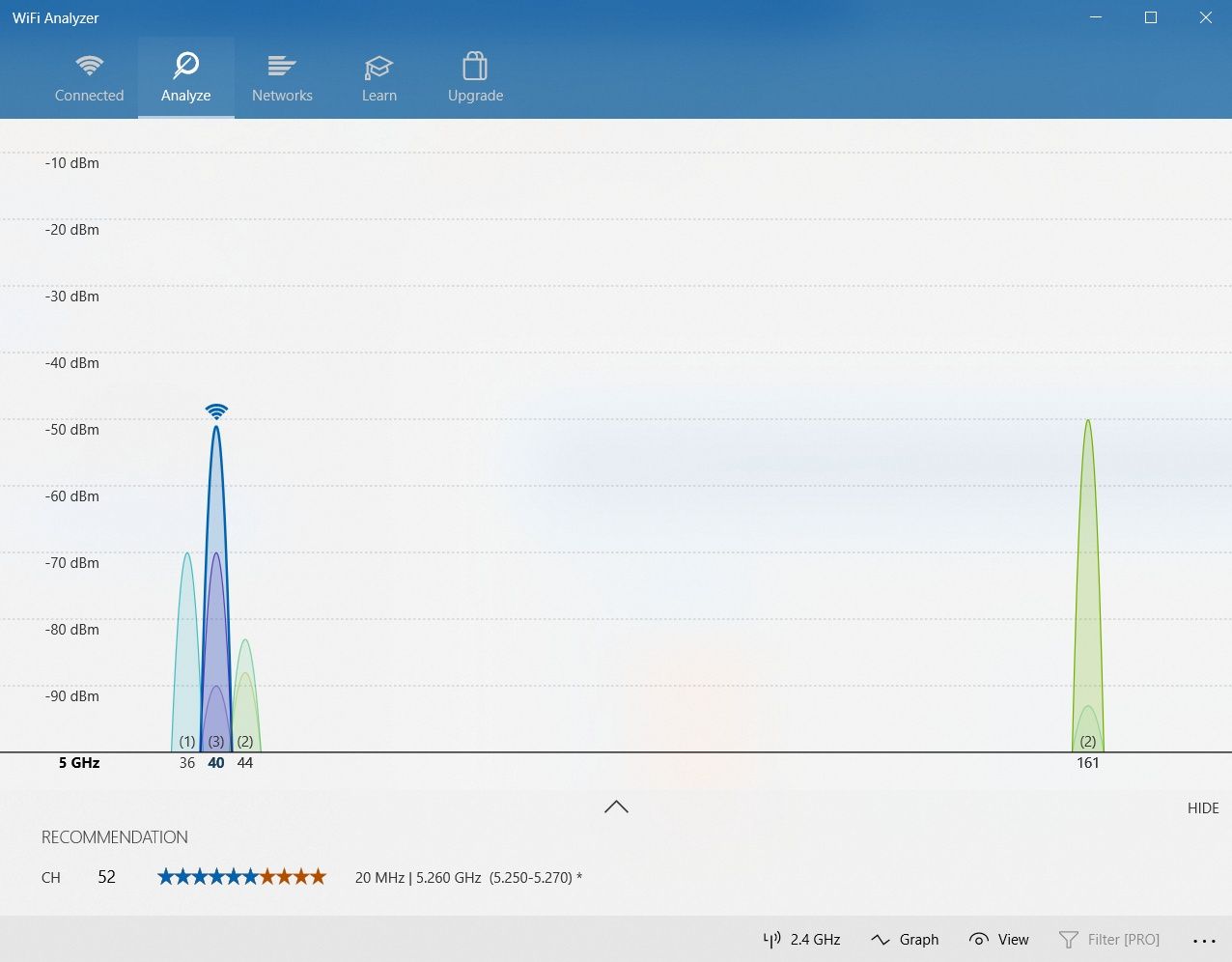
Получената графика показва силата на отделните канали във вашата Wi-Fi мрежа и тяхното използване на данни. Използвайте тази информация, за да изберете канал с най-малко активна връзка. Това ще бъде по-малко претрупано и следователно ще осигури по-добра производителност.
Понякога графиката е трудна за четене. В този случай щракнете върху Препоръка. Това оценява всеки отделен канал от 1 до 10, като ви помага да изберете най-малко затрупания канал, към който да се свържете.
При избран канал проверете документацията на вашия рутер за IP адреса на административния екран (ако все още не го знаете). Там ще намерите и паролата по подразбиране и трябва да промените паролата на рутера си, за целите на сигурността.
Въведете IP адреса в адресната лента на вашия уеб браузър и натиснете Enter. Влезте в рутера, след което намерете опцията за избор на различен безжичен канал.
Задайте препоръчания безжичен канал в WiFi Analyzer и запазете промяната. Не само трябва да забележите по-добра връзка с Chromecast, но и като цяло по-бърза интернет връзка навсякъде.
7. Просто изчакайте: Буферирането на Chromecast не е ваш проблем
Ако сте стигнали до този момент и все още нищо не се е променило, помислете за алтернатива: проблемът не е във вашия Chromecast.
В края на краищата, интернет е — както ни казва името му — огромна взаимосвързана мрежа от мрежи. Докато хардуерът и софтуерът работят заедно за оптимизиране на производителността, винаги има място за проблеми. Мрежовият трафик, например, може да забави потоците, както и проблеми със сървъра.
Буферирането на Chromecast може да се случва с плейъра Eurosport, приложението Twitch, приложението MLB TV, каквото и да е. Ако техните сървъри изпитват проблеми или има мрежов трафик, няма какво да направите, освен да изчакате.
В крайна сметка проблемът ще се разреши от само себе си.
Допълнителни съвети
Ако горните методи не са ви помогнали да коригирате буферирането на Chromecast, има няколко други неща, които можете да опитате, включително…
- Проверете дали вашата Wi-Fi връзка е стабилна.
- Изчистване на кеша на Chromecast.
- Актуализиране на софтуера Chromecast.
- Активиране на доверен VPN.
Ако тези решения също се провалят, може да има проблем с хардуера на Chromecast, който трябва да бъде коригиран. Друга възможност е вашето устройство Chromecast да се нуждае от подмяна.
Поправете тези заекващи потоци на Chromecast
Chromecast ви позволява да конвертирате стандартен телевизор в смарт телевизор. И все пак тези от нас с нестандартни интернет връзки може все още да страдат от проблеми с буферирането. Като изпробвате съветите и триковете, изброени по-горе, повечето от вашите проблеми с буферирането и поточното предаване на Chromecast трябва да бъдат разрешени.

